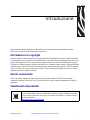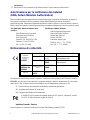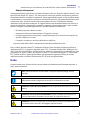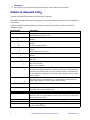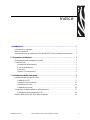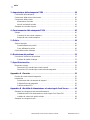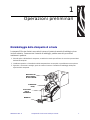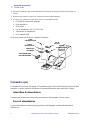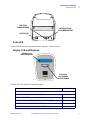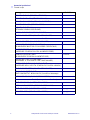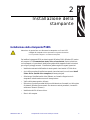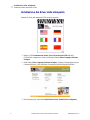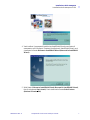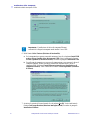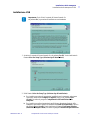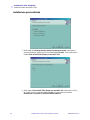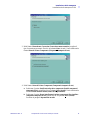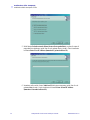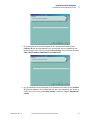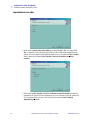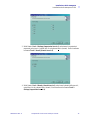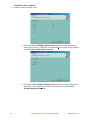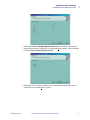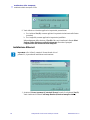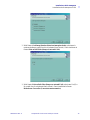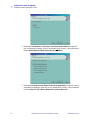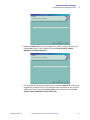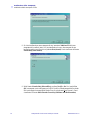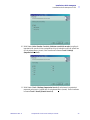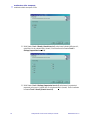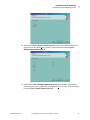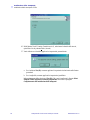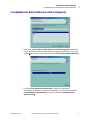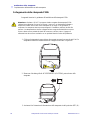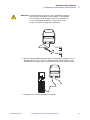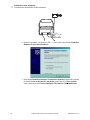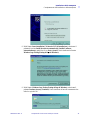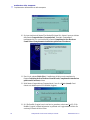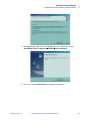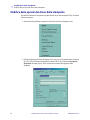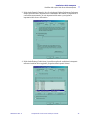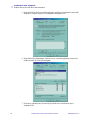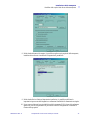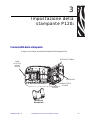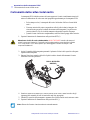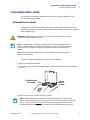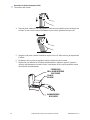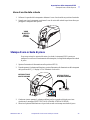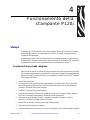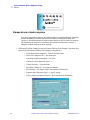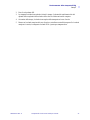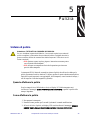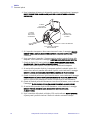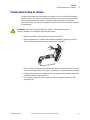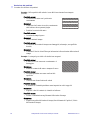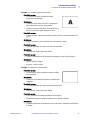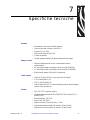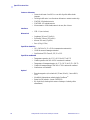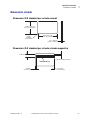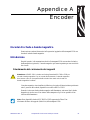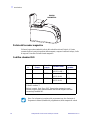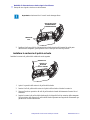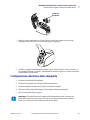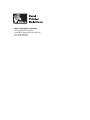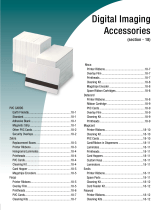Zebra
®
P120i
™
Stampante di schede
Manuale dell'utente

© 2005 ZIH Corp.
Zebra
®
, Stripe
®
, ZPL
®
, ZebraNet
®
, ZebraLink
®
e ZPL II
®
sono marchi registrati di Zebra
Technologies. I copyright citati nel presente manuale e la stampante in esso descritta sono di
proprietà di Zebra Technologies. La riproduzione non autorizzata di questo manuale o del
software installato nella stampante può comportare pene pecuniarie o la reclusione, secondo
quanto previsto dalle locali norme vigenti. La violazione delle leggi sul copyright è legalmente
perseguibile.
Tutti gli altri nomi di marchi, nomi di prodotti o marchi commerciali appartengono ai rispettivi
proprietari.

980504-051 Rev. A Stampante di schede P120i Guida per l'utente i
Introduzione
Questo manuale contiene informazioni sull'installazione e il funzionamento delle stampanti di schede
Zebra P120i prodotte da Zebra Technologies Corporation.
Informazioni sul copyright
Questo documento contiene informazioni di proprietà di Zebra Technologies Corporation. Questo documento
e le informazioni in esso contenute sono tutelati da diritti di copyright di Zebra Technologies Corporation e non
possono essere duplicati né in toto né in parte senza approvazione scritta di Zebra Technologies Corporation.
È stato posto il massimo impegno affinché le informazioni ivi contenute fossero accurate e aggiornate alla data
di pubblicazione. Tuttavia non viene fornita alcuna garanzia sull'esattezza delle specifiche o che il documento
sia privo di errori. Allo scopo di migliorare il prodotto, Zebra Technologies Corporation si riserva il diritto di
apportare modifiche in qualsiasi momento.
Marchi commerciali
Zebra è un marchio registrato di Zebra Technologies Corporation. Windows e MS.DOS sono marchi
commerciali registrati di Microsoft Corp. Tutti gli altri marchi o marchi registrati appartengono ai rispettivi
proprietari.
Smaltimento del prodotto
Informazioni sullo smaltimento del prodotto • Non smaltire questo prodotto nella
raccolta municipale dei rifiuti non differenziati. Questo prodotto è riciclabile e dovrebbe
essere riciclato in base alle norme locali. Per ulteriori informazioni, consultare il nostro
sito Web all'indirizzo:
http://www.zebra.com/environment

ii Stampante di schede P120i Guida per l'utente 980504-051 Rev. A
Introduzione
Autorizzazione per la restituzione dei materiali (RMA, Return Materials Authorization)
Autorizzazione per la restituzione dei materiali
(RMA, Return Materials Authorization)
Prima di restituire qualsiasi apparecchiatura a Zebra Technologies Corporation per riparazioni in garanzia o
fuori garanzia, contattare il servizio riparazioni (Repair Administration) per ottenere il numero di
autorizzazione RMA. Reimballare l'apparecchiatura nel suo imballo originale e scrivere all'esterno il numero
RMA in modo ben leggibile. Spedire l'apparecchiatura con trasporto prepagato agli indirizzi riportati di seguito:
Dichiarazione di conformità
Per ottenere una certificazione formale, contattare il Compliance Office presso gli uffici Zebra di Camarillo.
EUROPA: solo Norvegia: Questo prodotto è progettato anche per i sistemi di alimentazione IT con tensione
fase a fase di 230V. La messa a terra avviene tramite il cavo di alimentazione polarizzato a 3 fili.
FI: “Laite on liitettävä suojamaadoitus koskettimilla varustettuun pistorasiaan”
SE: “Apparaten skall anslutas till jordat uttag”
NO: “Apparatet må tilkoples jordet stikkontakt”
Industry Canada - Avviso
Questo dispositivo è conforme ai requisiti per la classe B dell'Industry Canada ICS-003.
Per Stati Uniti, America Latina e Asia/
Pacifico:
Zebra Technologies Corporation
Zebra Card Printer Solutions
1001 Flynn Road
Camarillo, CA. 93012-8706. USA
Telefono: +1 (805) 578-5001
Fax: +1 (805) 579-1808
Per Europa e Medio Oriente:
Zebra Technologies Corporation
Zebra Card Printer Solutions
Pittman Way, Fulwood
Preston, PR2 9ZD
Lancashire, Regno Unito
Telefono: +44 - 1 - 772 - 797555
Fax: +44 - 1 - 772 - 693000
89/336/EEC
modificato da
92/31/EEC e
93/68/EEC
Direttiva EMC
EN 55022 (1998)
Controllo delle emissioni RF
Direttiva EMC
EN 301489-3
V1.4.1
Emissioni RF e immunità per le
apparecchiature radio
Direttiva EMC EN55024
(2001)
Immunità ai disturbi
elettromagnetici
73/23/EEC
modificato da
93/68/EEC
Direttiva sulla bassa
tensione
EN 60950-1
(2001)
Sicurezza del prodotto
1999/5/CE
Direttiva
R&TTE
EN300330-2 V1.1.1
Interferenze a radiofrequenza
Il modello P120i è conforme alle seguenti specifiche: FCC parte 15, sottoparte A, sezione
15.107(a) 15.109(a) Dispositivi digitali di classe B.

Introduzione
Autorizzazione per la restituzione dei materiali (RMA, Return Materials Authorization)
980504-051 Rev. A Stampante di schede P120i Guida per l'utente iii
Ulteriori informazioni
Questa apparecchiatura è stata testata ed è risultata conforme ai limiti per i dispositivi digitali di classe B, come
specificato nelle Regole FCC parte 15. Tali limiti sono stati calcolati per garantire una ragionevole protezione
da interferenze dannose in installazioni residenziali. Questa apparecchiatura genera, usa e può irradiare energia
a radiofrequenza e, se non installata e utilizzata in conformità alle istruzioni, può causare disturbi dannosi per le
comunicazioni radio. Tuttavia non viene fornita alcuna garanzia che non si verificheranno comunque
interferenze in una particolare installazione. Se l'apparecchiatura causa interferenze dannose alla ricezione di
apparecchi radiotelevisivi, determinabili accendendo e spegnendo l'apparecchiatura stessa, l'utente dovrebbe
provare a correggere l'interferenza applicando una o più delle seguenti raccomandazioni:
• Riorientare o spostare l'antenna ricevente.
• Aumentare la distanza fra l'apparecchiatura e il dispositivo ricevente.
• Collegare l'apparecchiatura a una presa di corrente facente parte di un circuito diverso da quello che
alimenta il dispositivo ricevente.
• Consultare il rivenditore o un tecnico radiotelevisivo qualificato.
L'opuscolo redatto dalla Federal Communications Commission potrebbe essere utile:
How to identify and resolve Radio/TV Interference Problems (Come individuare ed eliminare problemi di
interferenze radio/TV). L'opuscolo è disponibile presso l'U.S. Government Printing Office, Washington, D.C.
20402, Stock No. 004-000-00345-4. L'utilizzo di un cavo schermato è un requisito per la conformità con i limiti
per apparecchi di classe B, stabiliti dalle Regole FCC parte 15. Come indicato nella parte 15.21 delle Regole
FCC, qualsiasi modifica a questa apparecchiatura, non espressamente approvata da Zebra, può causare
interferenze dannose e invalidare l'autorizzazione FCC all'uso di tale apparecchiatura.
Icone
In questo manuale sono utilizzate diverse icone per evidenziare informazioni particolarmente importanti, in
base a questa convenzione:
Nota • Indica informazioni che sottolineano o integrano importanti passaggi del testo
principale.
Importante • Evidenzia informazioni essenziali per condurre a termine un'attività o
semplicemente ribadisce l'importanza di una specifica informazione nel testo.
Attenzione: rischio di scossa elettrica • Mette in guardia da potenziali rischi di scossa
elettrica.
Attenzione: rischio di scarica elettrostatica • Mette in guardia da situazioni in cui
scariche elettrostatiche potrebbero causare danni ai componenti elettronici.
Attenzione • Avvisa che l'esecuzione (o la mancata esecuzione) di una data azione
può causare lesioni personali o danneggiare l'apparecchiatura.

iv Stampante di schede P120i Guida per l'utente 980504-051 Rev. A
Introduzione
Autorizzazione per la restituzione dei materiali (RMA, Return Materials Authorization)
Modello di stampante P120
i
Il numero di prodotto Zebra contiene varie indicazioni e significati.
Nella tabella che segue viene riportata la spiegazione del sistema di numeri e lettere per le serie di stampanti di
schede Zebra.
I numeri di modello includono identificatori letterali che specificano le opzioni secondo le convenzioni
illustrate di seguito:
Numero parte Descrizione
P 120 i - _ _ _ _ _ - _ _ _ Stampante base
P120i Stampante di schede a colori
_ _ _ _ _ - 0 _ _ _ _ - _ _ _
Opzioni Smart Card
Nessuna
_ _ _ _ _ - _ 0 _ _ _ - _ _ _
_ _ _ _ _ - _ M _ _ _ - _ _ _
Encoder magnetico
Nessuno
Sì (opzioni predefinite sotto)
_ _ _ _ _ - _ _ 0 _ _ - _ _ _
_ _ _ _ _ - _ _ 1_ _ _ - _ _ _
Impostazioni predefinite encoder magnetico
Nessuna
Banda magnetica in basso, HiCo
_ _ _ _ _ - _ _ _ 0 _ - _ _ _
Espansione di memoria
Nessuna
_ _ _ _ _ - _ _ _ _ A - _ _ _
Interfaccia
Solo USB
_ _ _ _ _ - _ _ _ _ _ - I _ _
_ _ _ _ _ - _ _ _ _ _ - U _ _
Cavi di alimentazione
Stati Uniti ed Europa
Regno Unito e Australia
_ _ _ _ _ - _ _ _ _ _ - _ A_
CD dei driver per Windows e della documentazione/esercitazioni per l'utente
CD gratuito del software dimostrativo con driver per Windows e documentazione/
esercitazioni per l'utente inclusi in un CD (Pacchetto software e documentazione).
La documentazione è disponibile in più lingue: inglese, spagnolo, francese, tedesco,
cinese e italiano.
_ _ _ _ _ - _ _ _ _ _ - _ D _
Driver per Windows e documentazione/esercitazioni per l'utente inclusi in un CD
(Pacchetto software e documentazione). La documentazione è disponibile in più
lingue: inglese, spagnolo, francese, tedesco, cinese e italiano.
_ _ _ _ _ - _ _ _ _ _ - _ _ 0 Nessun Starter kit
_ _ _ _ _ - _ _ _ _ _ - _ _S Starter kit (comprendente 200 schede in PVC da 0,76 mm (30 mil) e un nastro
YMCKOK, numero di parte 800015-948
Esempio
P120i-0M10A-ID0 Stampante P120i, encoder banda magnetica (HiCoDn), memoria standard,
interfaccia USB, cavi di alimentazione per Stati Uniti ed Europa, driver Windows e
documentazione per l'utente
Accessori
105862-001 Kit di aggiornamento a schede singole P120i Card Sense
TM
105912-912 Kit di pulizia P120i, comprende 4 schede di pulizia del motore di stampa e 4 schede
di pulizia dell'alimentatore

980504-051 Rev. A Stampante di schede P120i Guida per l’utente v
Indice
• Introduzione . . . . . . . . . . . . . . . . . . . . . . . . . . . . . . . . . . . . . . . . . . . . . . . . . . . . . .i
Informazioni sul copyright. . . . . . . . . . . . . . . . . . . . . . . . . . . . . . . . . . . . . . . . . . . . . . . . . . . i
Marchi commerciali. . . . . . . . . . . . . . . . . . . . . . . . . . . . . . . . . . . . . . . . . . . . . . . . . . . . . . . . i
Autorizzazione per la restituzione dei materiali (RMA, Return Materials Authorization). . . .ii
1 • Operazioni preliminari . . . . . . . . . . . . . . . . . . . . . . . . . . . . . . . . . . . . . . . . . . . . 1
Disimballaggio della stampante di schede . . . . . . . . . . . . . . . . . . . . . . . . . . . . . . . . . . . . . 1
Comandi e spie. . . . . . . . . . . . . . . . . . . . . . . . . . . . . . . . . . . . . . . . . . . . . . . . . . . . . . . . . . 2
Interruttore di alimentazione. . . . . . . . . . . . . . . . . . . . . . . . . . . . . . . . . . . . . . . . . . . . . 2
Presa di alimentazione . . . . . . . . . . . . . . . . . . . . . . . . . . . . . . . . . . . . . . . . . . . . . . . . . 2
Porta USB. . . . . . . . . . . . . . . . . . . . . . . . . . . . . . . . . . . . . . . . . . . . . . . . . . . . . . . . . . . 3
Display LCD multifunzione . . . . . . . . . . . . . . . . . . . . . . . . . . . . . . . . . . . . . . . . . . . . . . 3
2 • Installazione della stampante . . . . . . . . . . . . . . . . . . . . . . . . . . . . . . . . . . . . . . 5
Installazione della stampante P120i . . . . . . . . . . . . . . . . . . . . . . . . . . . . . . . . . . . . . . . . . . 5
Installazione USB . . . . . . . . . . . . . . . . . . . . . . . . . . . . . . . . . . . . . . . . . . . . . . . . . . . . . 9
Installazione personalizzata . . . . . . . . . . . . . . . . . . . . . . . . . . . . . . . . . . . . . . . . . . . . 10
Impostazioni encoder . . . . . . . . . . . . . . . . . . . . . . . . . . . . . . . . . . . . . . . . . . . . . . . . . 14
Installazione Ethernet. . . . . . . . . . . . . . . . . . . . . . . . . . . . . . . . . . . . . . . . . . . . . . . . . 18
Completamento dell'installazione della stampante. . . . . . . . . . . . . . . . . . . . . . . . . . . . . . 27
Collegamento della stampante P120i . . . . . . . . . . . . . . . . . . . . . . . . . . . . . . . . . . . . . . . . .28
Modifica delle opzioni del driver della stampante . . . . . . . . . . . . . . . . . . . . . . . . . . . . . . . 34

vi Stampante di schede P120i Guida per l’utente 980504-051 Rev. A
Indice
3 • Impostazione della stampante P120i . . . . . . . . . . . . . . . . . . . . . . . . . . . . . . . . . . . 39
Funzionalità della stampante . . . . . . . . . . . . . . . . . . . . . . . . . . . . . . . . . . . . . . . . . . . . . . 39
Caricamento della cartuccia del nastro. . . . . . . . . . . . . . . . . . . . . . . . . . . . . . . . . . . . . . . 40
Caricamento delle schede . . . . . . . . . . . . . . . . . . . . . . . . . . . . . . . . . . . . . . . . . . . . . . . . 41
Alimentatore di schede. . . . . . . . . . . . . . . . . . . . . . . . . . . . . . . . . . . . . . . . . . . . . . . . 41
Vano di uscita delle schede . . . . . . . . . . . . . . . . . . . . . . . . . . . . . . . . . . . . . . . . . . . . 43
Stampa di una scheda di prova. . . . . . . . . . . . . . . . . . . . . . . . . . . . . . . . . . . . . . . . . . . . . 43
4 • Funzionamento della stampante P120i . . . . . . . . . . . . . . . . . . . . . . . . . . . . . . . . . 45
Stampa . . . . . . . . . . . . . . . . . . . . . . . . . . . . . . . . . . . . . . . . . . . . . . . . . . . . . . . . . . . . . . . 45
Creazione di una scheda campione . . . . . . . . . . . . . . . . . . . . . . . . . . . . . . . . . . . . . . 45
Stampa di una scheda campione . . . . . . . . . . . . . . . . . . . . . . . . . . . . . . . . . . . . . . . . 46
5 • Pulizia . . . . . . . . . . . . . . . . . . . . . . . . . . . . . . . . . . . . . . . . . . . . . . . . . . . . . . . . 49
Sistema di pulizia . . . . . . . . . . . . . . . . . . . . . . . . . . . . . . . . . . . . . . . . . . . . . . . . . . . . . . . 49
Quando effettuare la pulizia . . . . . . . . . . . . . . . . . . . . . . . . . . . . . . . . . . . . . . . . . . . . 49
Come effettuare la pulizia. . . . . . . . . . . . . . . . . . . . . . . . . . . . . . . . . . . . . . . . . . . . . . 49
Pulizia della testina di stampa. . . . . . . . . . . . . . . . . . . . . . . . . . . . . . . . . . . . . . . . . . . . . . 51
6 • Risoluzione dei problemi . . . . . . . . . . . . . . . . . . . . . . . . . . . . . . . . . . . . . . . . 53
Procedure di risoluzione dei problemi. . . . . . . . . . . . . . . . . . . . . . . . . . . . . . . . . . . . . . . . 53
Problemi di qualità di stampa . . . . . . . . . . . . . . . . . . . . . . . . . . . . . . . . . . . . . . . . . . . 53
7 • Specifiche tecniche . . . . . . . . . . . . . . . . . . . . . . . . . . . . . . . . . . . . . . . . . . . . . 57
Dimensioni schede . . . . . . . . . . . . . . . . . . . . . . . . . . . . . . . . . . . . . . . . . . . . . . . . . . . . . . 59
Dimensioni ISO standard per schede normali . . . . . . . . . . . . . . . . . . . . . . . . . . . . . . 59
Dimensioni ISO standard per scheda a banda magnetica . . . . . . . . . . . . . . . . . . . . . 59
Appendice A • Encoder . . . . . . . . . . . . . . . . . . . . . . . . . . . . . . . . . . . . . . . . . . . . . 61
Encoder di schede a banda magnetica. . . . . . . . . . . . . . . . . . . . . . . . . . . . . . . . . . . . . . . 61
Introduzione . . . . . . . . . . . . . . . . . . . . . . . . . . . . . . . . . . . . . . . . . . . . . . . . . . . . . . . . . . . 61
Orientamento del caricamento dei supporti . . . . . . . . . . . . . . . . . . . . . . . . . . . . . . . . 61
Pulizia dell'encoder magnetico . . . . . . . . . . . . . . . . . . . . . . . . . . . . . . . . . . . . . . . . . . 62
Codifica standard ISO. . . . . . . . . . . . . . . . . . . . . . . . . . . . . . . . . . . . . . . . . . . . . . . . . 62
Appendice B • Modalità di alimentazione scheda singola Card Sense
TM
. . . . . 63
Stampa di una singola scheda senza alimentatore. . . . . . . . . . . . . . . . . . . . . . . . . . . . . . 63
Installazione del kit di alimentazione scheda singola Card SenseTM . . . . . . . . . . . . 63
Installare la cartuccia di pulizia scheda . . . . . . . . . . . . . . . . . . . . . . . . . . . . . . . . . . . 64
Stampa di una singola scheda . . . . . . . . . . . . . . . . . . . . . . . . . . . . . . . . . . . . . . . . . . . . . 66

980504-051 Rev. A Stampante di schede P120i Guida per l'utente 1
1
Operazioni preliminari
Disimballaggio della stampante di schede
La stampante P120i viene fornita in una scatola di cartone ed è protetta da materiale di imballaggio e da un
involucro antistatico. Conservare tutto il materiale di imballaggio, potrebbe essere utile per eventuali
trasferimenti o spedizioni.
1. Prima di aprire e disimballare la stampante, controllare la scatola per verificare che non siano presenti danni
derivanti dal trasporto.
2. L'ambiente operativo e di installazione della stampante deve essere pulito e possibilmente senza polvere.
3. Sganciare e rimuovere la maniglia, aprire la scatola e rimuovere il materiale di imballaggio dalla parte
superiore della stampante.
980504-01-01
MATERIALE DI
STAMPANTE
ACCESSORI
DELLA
MANIGLIA
IMBALLAGGIO
IN POLISTIRENE
STAMPANTE
P120i

2 Stampante di schede P120i Guida per l'utente 980504-051 Rev. A
Operazioni preliminari
Comandi e spie
4. Sollevare la stampante dalla scatola afferrandola da entrambi i lati nella parte inferiore ed estrarla con
cautela.
5. Rimuovere dal cartone la scatola che contiene gli accessori della stampante.
6. Accertarsi che i seguenti accessori siano inclusi con la stampante P120i:
a. CD-ROM del software della stampante
b. Guida introduttiva
c. Kit di pulizia
d. Cavi di alimentazione 120 VCA e 230 VCA
e. Trasformatore di alimentazione
f. Cavo stampante USB
Se non sono presenti tutti gli articoli, contattare il rivenditore.
Comandi e spie
La stampante P120i è dotata di un display LCD multifunzione per la lettura delle informazioni sullo stato della
stampante. La lettura è controllata dal pulsante di comando multifunzione situato subito sotto il display.
Interruttore di alimentazione
L'interruttore di alimentazione è situato sulla parte posteriore della stampante, in basso a destra.
Presa di alimentazione
La presa di alimentazione è situata sulla parte posteriore della stampante, a sinistra dell'interruttore di
alimentazione.
980540-01-02
KIT DI
PULIZIA
CAVI DI
TRASFORMATORE
DI ALIMENTAZIONE
CAVO
STAMPANTE USB
CD-ROM DEL
SOFTWARE
GUIDA
INTRODUTTIVA
ALIMENTAZIONE
120 VCA E
230 VCA

Operazioni preliminari
Comandi e spie
980504-051 Rev. A Stampante di schede P120i Guida per l'utente 3
Porta USB
La porta USB è situata sulla parte posteriore della stampante, in basso a sinistra.
Display LCD multifunzione
Il display LCD può visualizzare i seguenti messaggi:
Messaggio
Modalità
Operativi
INITIALIZING (INIZIALIZZAZIONE)
Scorrimento
READY (PRONTA)
Fissa
DOWNLOADING DATA (DOWNLOAD DEI DATI)
Fissa
PRINTING MONO (STAMPA MONO)
Fissa
MAG ENCODING (CODIFICA MAGNETICA)
Fissa
980540-01-04
INTERRUTTORE
DI ALIMENTAZIONE
PRESA DI
ALIMENTAZIONE
PORTA USB
980504-01-03
DISPLAY LCD
MULTIFUNZIONE
PULSANTE
DI COMANDO
MULTIFUNZIONE

4 Stampante di schede P120i Guida per l'utente 980504-051 Rev. A
Operazioni preliminari
Comandi e spie
PRINTING CYAN (STAMPA AZZURRO)
Fissa
PRINTING YELLOW (STAMPA GIALLO)
Fissa
PRINTING MAGENTA (STAMPA MAGENTA)
Fissa
PRINTING BLACK (STAMPA NERO)
Fissa
PRINTING OVERLAY
(STAMPA SOVRAPPOSIZIONE)
Fissa
DOWNLOADING FW (DOWNLOAD FW)
Fissa
CLEANING PRINTER (PULIZIA STAMPANTE)
Fissa
Avvisi
CLEAN PRINTER (PULIRE STAMPANTE)
Fissa
REMOVE RIBBON THEN CLOSE LID
(RIMUOVERE NASTRO E CHIUDERE COPERCHIO)
Scorrimento
INSERT FEEDER CLEANING CARD
(INSERIRE SCHEDA PULIZIA ALIMENTATORE)
Scorrimento
REMOVE FEEDER CARD
(RIMUOVERE SCHEDA ALIMENTATORE)
Scorrimento
PRESS BUTTON TO CONTINUE
(PREMERE IL PULSANTE PER CONTINUARE)
Scorrimento
FEED LONG CLEANING CARD IN EXIT
(INSERIRE NELL'USCITA SCHEDA DI PULIZIA LUNGA)
Scorrimento
CLEANING PRINTER (PULIZIA STAMPANTE)
Scorrimento
INVALID MAGNETIC DATA
(DATI MAGNETICI NON VALIDI) (la codifica si interrompe)
Scorrimento
REMOVE RIBBON (RIMUOVERE NASTRO)
Fissa
Errori (la stampante non funziona)
OUT OF RIBBON (NASTRO ESAURITO)
Fissa
MECHANICAL ERROR (ERRORE MECCANICO)
Fissa
OUT OF CARDS (SCHEDE ESAURITE)
Lampeggiante
PRINTER OPEN (STAMPANTE APERTA)
Lampeggiante
Messaggio
Modalità

980504-051 Rev. A Stampante di schede P120i Guida per l'utente 5
2
Installazione della
stampante
Installazione della stampante P120i
Per installare la stampante P120i su sistemi operativi Windows 2000 e Windows XP, inserire
nel computer il CD Documentazione utente, driver ed esercitazioni, fornito in dotazione
con la stampante, e la procedura di installazione guidata della stampante fornirà le istruzioni
per svolgere i passaggi necessari. L'installazione guidata eseguirà le seguenti operazioni:
• Installazione automatica dell'interfaccia utente quando viene inserito il CD del driver.
• Avvio della procedura di installazione quando viene selezionata la voce di menu Install
Printer Driver (Installa driver stampante) dal menu principale.
• Selezione per l'installazione dei driver Ethernet, se si intende collegare in rete la
stampante di schede tramite un server di stampa esterno
• Verifica del sistema operativo utilizzato
• Rilevazione di versioni precedenti del driver ed eliminazione di eventuali voci del registro
di sistema di Windows non necessarie. Per rimuovere versioni precedenti, è necessario
selezionare "Remove" (Rimuovi).
• Installazione dei file del nuovo driver
• Riavvio del computer
Attenzione •In questa fase non alimentare la stampante con il cavo USB
collegato al computer.
Il driver provvederà a segnalare il momento
in cui è possibile collegare e accendere la stampante
.

6 Stampante di schede P120i Guida per l'utente 980504-051 Rev. A
Installazione della stampante
Installazione della stampante P120i
Installazione del driver della stampante
Installare il driver della stampante P120i nel modo seguente:
1. Inserire il CD Documentazione utente, driver ed esercitazioni P120i nell'unità
CD-ROM del computer host. Verrà visualizzata la finestra Select Language (Seleziona
la
lingua).
2. Dalla finestra Select Language (Seleziona la lingua), scegliere la lingua appropriata per
il sistema utilizzato. Verrà visualizzato il menu principale nella lingua selezionata.
3. Dal menu principale, selezionare Install Printer Driver (Installa driver stampante).

Installazione della stampante
Installazione della stampante P120i
980504-051 Rev. A Stampante di schede P120i Guida per l'utente 7
4. Verrà installato il programma di installazione InstallShield Wizard e una finestra di
avanzamento verrà visualizzata. Terminata l'installazione di InstallShield Wizard, verrà
visualizzata la finestra Welcome to InstallShield Wizard (Benvenuti in InstallShield
Wizard).
5. Nella finestra Welcome to InstallShield Wizard (Benvenuti in InstallShield Wizard),
fare clic sul pulsante
Next (Avanti). Verrà visualizzata la finestra Select Features
(Seleziona le funzionalità).

8 Stampante di schede P120i Guida per l'utente 980504-051 Rev. A
Installazione della stampante
Installazione della stampante P120i
6. Nella finestra Select Features (Seleziona le funzionalità):
a. Se la stampante deve operare come unità autonoma, fare clic sul pulsante Install USB
printer drivers (Installa driver di stampante USB). Verrà visualizzata la finestra
License Agreement (Contratto di licenza)
. Procedere al paragrafo
Installazione USB
.
b. Per utilizzare la stampante con un server di stampa esterno, sono necessari i driver di
stampante Ethernet. Questa procedura consentirà di installare anche i driver di
stampante USB. Selezionare Install Ethernet printer drivers (Installa driver di
stampante Ethernet). Verrà visualizzata la finestra License Agreement (Contratto
di licenza).
7. Accettare il contratto di licenza facendo clic sul pulsante Yes (Sì). Verrà visualizzata la
finestra Card Image Rotation (Rotazione immagine scheda). Procedere al paragrafo
Installazione Ethernet.
Importante • L'installazione dei driver di stampante Ethernet
consentirà di collegare la stampante anche tramite il cavo USB.

Installazione della stampante
Installazione della stampante P120i
980504-051 Rev. A Stampante di schede P120i Guida per l'utente 9
Installazione USB
1. Accettare il contratto di licenza facendo clic sul pulsante Yes (Sì). Verrà visualizzata la
finestra Select the Setup Type (Seleziona tipo di installazione)
.
2. Dalla finestra Select the Setup Type (Seleziona tipo di installazione):
a. Se si preferisce accettare le impostazioni predefinite per la stampante, selezionare
l'opzione di installazione Complete (Completa), fare clic sul pulsante
Next>
(Avanti). Procedere al paragrafo Completamento dell'installazione della
stampante.
b. Se si preferisce scegliere impostazioni specifiche per determinate funzioni della
stampante, selezionare l'opzione di installazione Custom (Personalizzata), fare clic
sul pulsante
Next> (Avanti). Verrà visualizzata la finestra Card Image Rotation
(Rotazione immagine scheda). Procedere al paragrafo Installazione personalizzata.
Importante • Se si rifiuta il contratto di licenza facendo clic
sul pulsante No, la procedura di installazione verrà terminata.

10 Stampante di schede P120i Guida per l'utente 980504-051 Rev. A
Installazione della stampante
Installazione della stampante P120i
Installazione personalizzata
1. Nella finestra Card Image Rotation (Rotazione immagine scheda), selezionare la
rotazione desiderata, quindi fare clic sul pulsante Next> (Avanti). Verrà visualizzata la
finestra Print on Both Sides (Stampa su entrambi i lati)
.
2. Nella finestra Print on Both Sides (Stampa su entrambi i lati), selezionare Yes (Sì) o
No, quindi fare clic sul pulsante Next> (Avanti). Verrà visualizzata la finestra
Monochrome Conversion (Conversione monocromatica).

Installazione della stampante
Installazione della stampante P120i
980504-051 Rev. A Stampante di schede P120i Guida per l'utente 11
3. Nella finestra Monochrome Conversion (Conversione monocromatica), scegliere il
tipo di conversione necessaria. Fare clic sul pulsante
Next> (Avanti). Verrà visualizzata la
finestra Network Printer Components (Componenti stampante di rete)
.
4. Dalla finestra Network Printer Components (Componenti stampante di rete).
a. Selezionare l'opzione Install network printer components (Installa componenti
stampante di rete), quindi fare clic sul pulsante
Next> (Avanti). Verrà visualizzata la
finestra Default network ribbon (Nastro di rete predefinito).
b. Selezionare l'opzione Do not install network printer components (Non installare
componenti stampante di rete), quindi fare clic sul pulsante
Next> (Avanti).
Procedere al paragrafo Impostazioni encoder.

12 Stampante di schede P120i Guida per l'utente 980504-051 Rev. A
Installazione della stampante
Installazione della stampante P120i
5. Nella finestra Default network ribbon (Nastro di rete predefinito), scegliere il nastro di
rete predefinito desiderato, quindi fare clic sul pulsante Next> (Avanti). Verrà visualizzata
la finestra Enter First IP Address (Immettere il primo indirizzo IP)
.
6. Immettere nella casella di testo l'indirizzo IP della prima stampante, quindi fare clic sul
pulsante Next (Avanti). Verrà visualizzata la finestra Enter Second IP Address
(Immettere il secondo indirizzo IP).
La pagina si sta caricando...
La pagina si sta caricando...
La pagina si sta caricando...
La pagina si sta caricando...
La pagina si sta caricando...
La pagina si sta caricando...
La pagina si sta caricando...
La pagina si sta caricando...
La pagina si sta caricando...
La pagina si sta caricando...
La pagina si sta caricando...
La pagina si sta caricando...
La pagina si sta caricando...
La pagina si sta caricando...
La pagina si sta caricando...
La pagina si sta caricando...
La pagina si sta caricando...
La pagina si sta caricando...
La pagina si sta caricando...
La pagina si sta caricando...
La pagina si sta caricando...
La pagina si sta caricando...
La pagina si sta caricando...
La pagina si sta caricando...
La pagina si sta caricando...
La pagina si sta caricando...
La pagina si sta caricando...
La pagina si sta caricando...
La pagina si sta caricando...
La pagina si sta caricando...
La pagina si sta caricando...
La pagina si sta caricando...
La pagina si sta caricando...
La pagina si sta caricando...
La pagina si sta caricando...
La pagina si sta caricando...
La pagina si sta caricando...
La pagina si sta caricando...
La pagina si sta caricando...
La pagina si sta caricando...
La pagina si sta caricando...
La pagina si sta caricando...
La pagina si sta caricando...
La pagina si sta caricando...
La pagina si sta caricando...
La pagina si sta caricando...
La pagina si sta caricando...
La pagina si sta caricando...
La pagina si sta caricando...
La pagina si sta caricando...
La pagina si sta caricando...
La pagina si sta caricando...
La pagina si sta caricando...
La pagina si sta caricando...
La pagina si sta caricando...
La pagina si sta caricando...
-
 1
1
-
 2
2
-
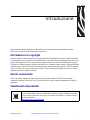 3
3
-
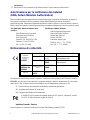 4
4
-
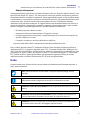 5
5
-
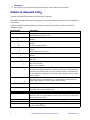 6
6
-
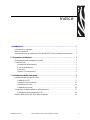 7
7
-
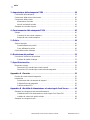 8
8
-
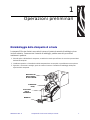 9
9
-
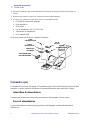 10
10
-
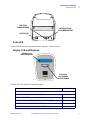 11
11
-
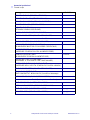 12
12
-
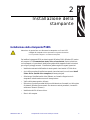 13
13
-
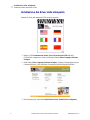 14
14
-
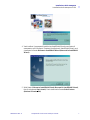 15
15
-
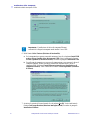 16
16
-
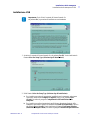 17
17
-
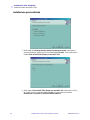 18
18
-
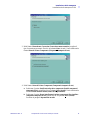 19
19
-
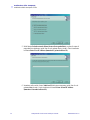 20
20
-
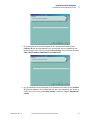 21
21
-
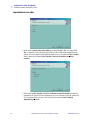 22
22
-
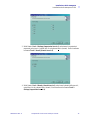 23
23
-
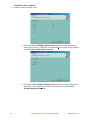 24
24
-
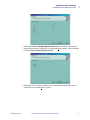 25
25
-
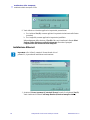 26
26
-
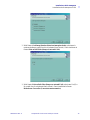 27
27
-
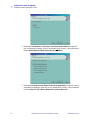 28
28
-
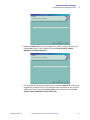 29
29
-
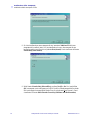 30
30
-
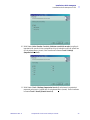 31
31
-
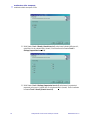 32
32
-
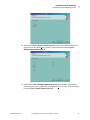 33
33
-
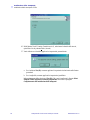 34
34
-
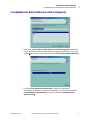 35
35
-
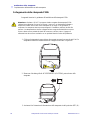 36
36
-
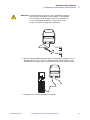 37
37
-
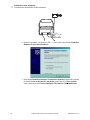 38
38
-
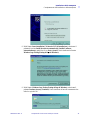 39
39
-
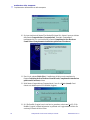 40
40
-
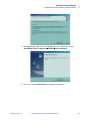 41
41
-
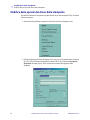 42
42
-
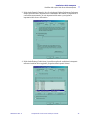 43
43
-
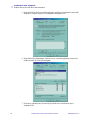 44
44
-
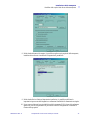 45
45
-
 46
46
-
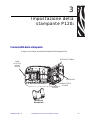 47
47
-
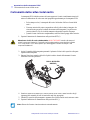 48
48
-
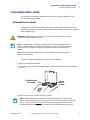 49
49
-
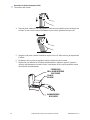 50
50
-
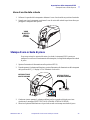 51
51
-
 52
52
-
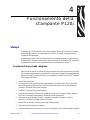 53
53
-
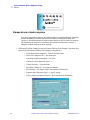 54
54
-
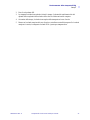 55
55
-
 56
56
-
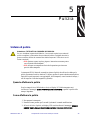 57
57
-
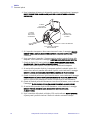 58
58
-
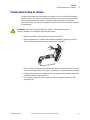 59
59
-
 60
60
-
 61
61
-
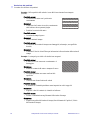 62
62
-
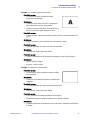 63
63
-
 64
64
-
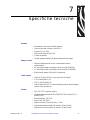 65
65
-
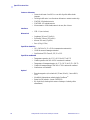 66
66
-
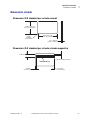 67
67
-
 68
68
-
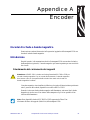 69
69
-
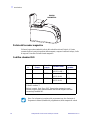 70
70
-
 71
71
-
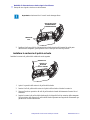 72
72
-
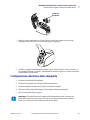 73
73
-
 74
74
-
 75
75
-
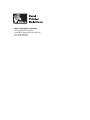 76
76
Documenti correlati
-
Zebra P110i Manuale del proprietario
-
Zebra ZC100/300 Manuale del proprietario
-
Zebra P210i Manuale del proprietario
-
Zebra P100i Manuale del proprietario
-
Zebra P430i Manuale del proprietario
-
Zebra P330i Manuale del proprietario
-
Zebra ZXP Manuale del proprietario
-
Zebra ZXP Manuale del proprietario
-
Zebra 980541-002A Manuale del proprietario
-
Zebra ZXP Manuale del proprietario